在 Mac OS X 的今日视图中显示和隐藏通知中心小部件
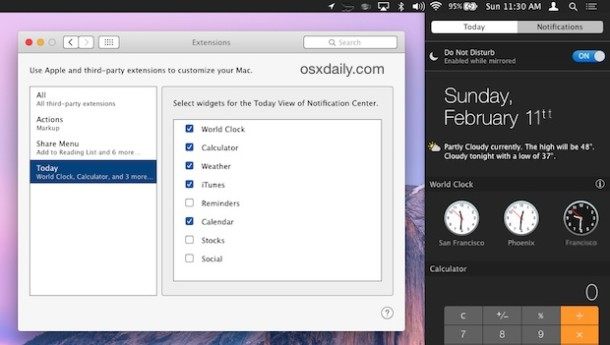
Mac 通知中心在 OS X Yosemite 中获得了小部件,这些小部件会在打开通知中心并选择“今日”视图时显示。这看起来和功能有点像 iOS 中的小部件,这些小部件包括世界时钟、计算器、天气、提醒、日历、股票、社交和 iTunes 小部件,但它们也可以包括与其他 Mac 应用程序捆绑在一起的第三方小部件。要充分利用通知中心的小部件,您可能需要自定义显示或隐藏哪些小部件,以更好地满足您的需求和偏好。
修改在 OS X 通知中心中可见的小部件并不十分明显,您实际上需要调整扩展而不是通知中心的首选项。一旦你在正确的地方,这很容易:
- 转到 Apple 菜单和系统偏好设置,然后选择“扩展”
- 点击左侧菜单选项中的“今天”
- 选中和取消选中您希望在通知中心显示的小部件
- 或者,通过在同一面板中四处拖动小部件来重新排列它们
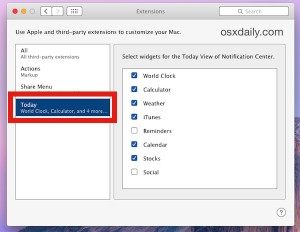
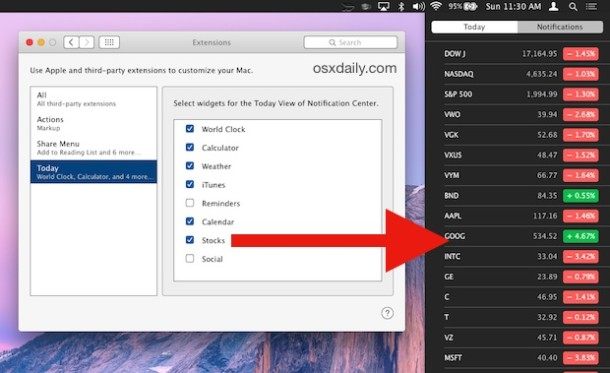
再次打开通知中心可以看到变化。在首选项面板中进行更改时,您也可以将其保持打开状态,但“今日通知”视图有时需要刷新以显示所做的任何调整。
或者,您也可以*选择在 OS X 中打开通知中心,然后一直向下滚动到“编辑”选项。由于某些原因,编辑按钮并不总是可见,可能是一个错误。因此,最可靠的方法是通过系统偏好设置。
请注意,通知中心小部件与仪表板中包含的小部件完全分开,后者可以 出现在桌面上或用作自己的空间在任务控制内。与某些特定的小部件功能(如股票)有一些重叠,但对于许多用户而言,它们的差异足以保证两者都存在。
